Facebook Messengerは、画像、GIF、およびその他のマルチメディアファイルの読み込みに失敗する場合があります。 アプリは、メディアファイルの読み込み中にエラーが発生したとよく言います。 この問題は、連絡先から受け取る画像にのみ影響するようです。 以下のトラブルシューティングのヒントを使用して、FacebookMessengerのメディアレンダリングの問題を修正してください。
Facebook Messengerのメディアレンダリングエラーを修正するにはどうすればよいですか?
アプリを再起動します
多くのユーザーは、アプリを再起動するだけでこの問題を解決したことを確認しました。 FB Messengerを閉じ、5〜10秒待ってからアプリを再起動し、問題が解決したかどうかを確認します。
画像ギャラリーを開く
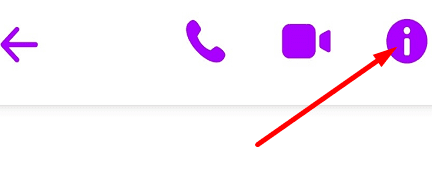 をタップします 情報 ボタン (チャットウィンドウの右上隅)他の人と交換した画像を表示します。 このようにして、画像を受け取った直後に画像を見ることができるはずです。 数分待つと、メディアファイルもチャットウィンドウに読み込まれます。
をタップします 情報 ボタン (チャットウィンドウの右上隅)他の人と交換した画像を表示します。 このようにして、画像を受け取った直後に画像を見ることができるはずです。 数分待つと、メディアファイルもチャットウィンドウに読み込まれます。
MessengerLiteを使用する
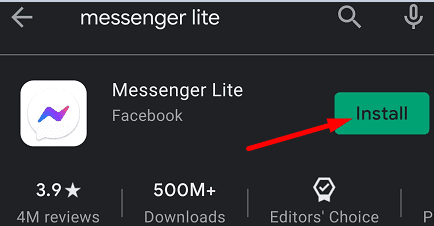
さらに、Messengerの簡略版であるFacebook MessengerLiteをダウンロードすることもできます。 このアプリバージョンは、基本的なメッセンジャー機能のみをサポートします。つまり、本格的なアプリほど多くの帯域幅を必要としません。
キャッシュをクリアしてアプリを更新する
メッセンジャーのキャッシュをクリアし、このソリューションで問題が解決するかどうかを確認します。 に移動 設定、 選択する アプリ、に移動します すべてのアプリ を選択します メッセンジャーアプリ. タップ ストレージ とヒット キャッシュの消去 ボタン。
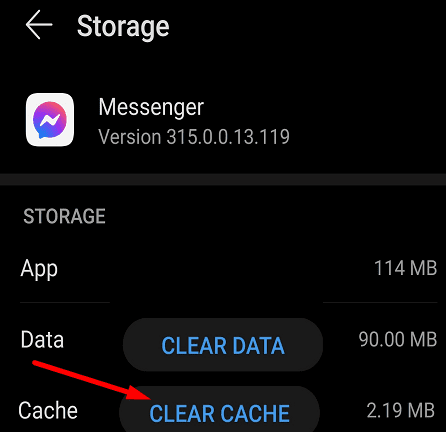
次に、Google Playストアアプリを起動し、メッセンジャーを検索して、新しいアプリバージョンがダウンロードできるかどうかを確認します。 アプリを更新し、デバイスを再起動して結果を確認します。
その後、に戻ります 設定、 選択する システム、タップ システムアップデート、デバイスで利用可能な最新のAndroidOSアップデートをインストールします。 問題が解決しない場合は、Messengerを再インストールしてください。
結論
Facebook Messengerがマルチメディアファイルをレンダリングしない場合は、アプリを再起動し、キャッシュをクリアして、更新を確認します。 問題が解決しない場合は、画像ギャラリーを開き、連絡先から受け取った画像がそこにあるかどうかを確認します。 さらに、Facebook Messenger Liteに切り替えて、改善に気付いたかどうかを確認できます。 これらの解決策は問題の解決に役立ちましたか? 以下のコメントでお知らせください。